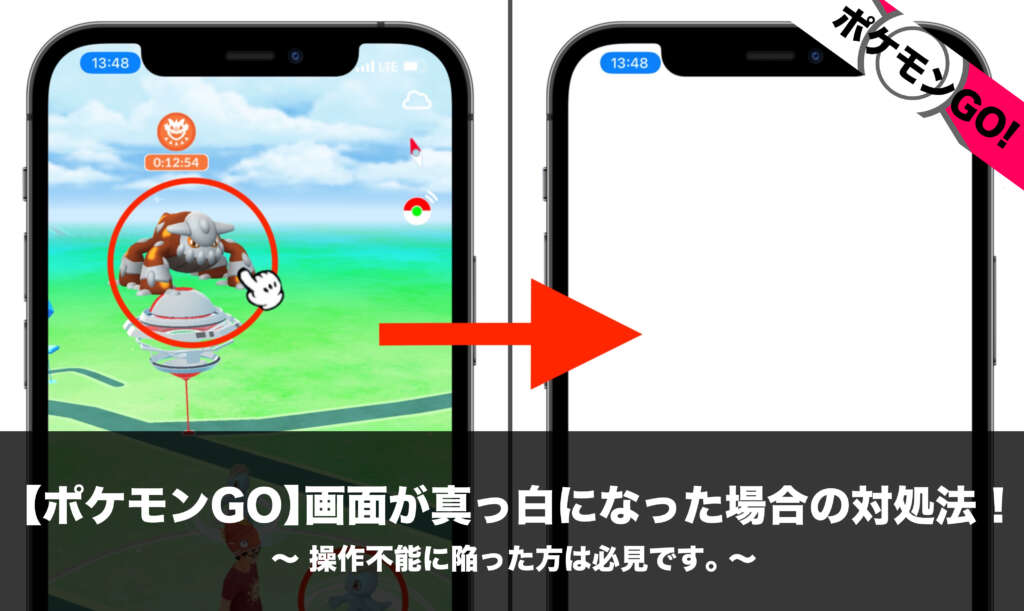 【ポケモンGO】iPhoneで画面が真っ白になった場合の対処法について記載しました。iPhoneでポケモンGOを遊んでいる時に画面が真っ白になり操作不能に陥った方も多いと思います。対処法について画像で詳しく記載しているので分かりやすいと思います。
【ポケモンGO】iPhoneで画面が真っ白になった場合の対処法について記載しました。iPhoneでポケモンGOを遊んでいる時に画面が真っ白になり操作不能に陥った方も多いと思います。対処法について画像で詳しく記載しているので分かりやすいと思います。
記載の対処法を行ってもセーブデータが消えることは無いと思いますが保証はできません。
画面が真っ白になる症状と原因
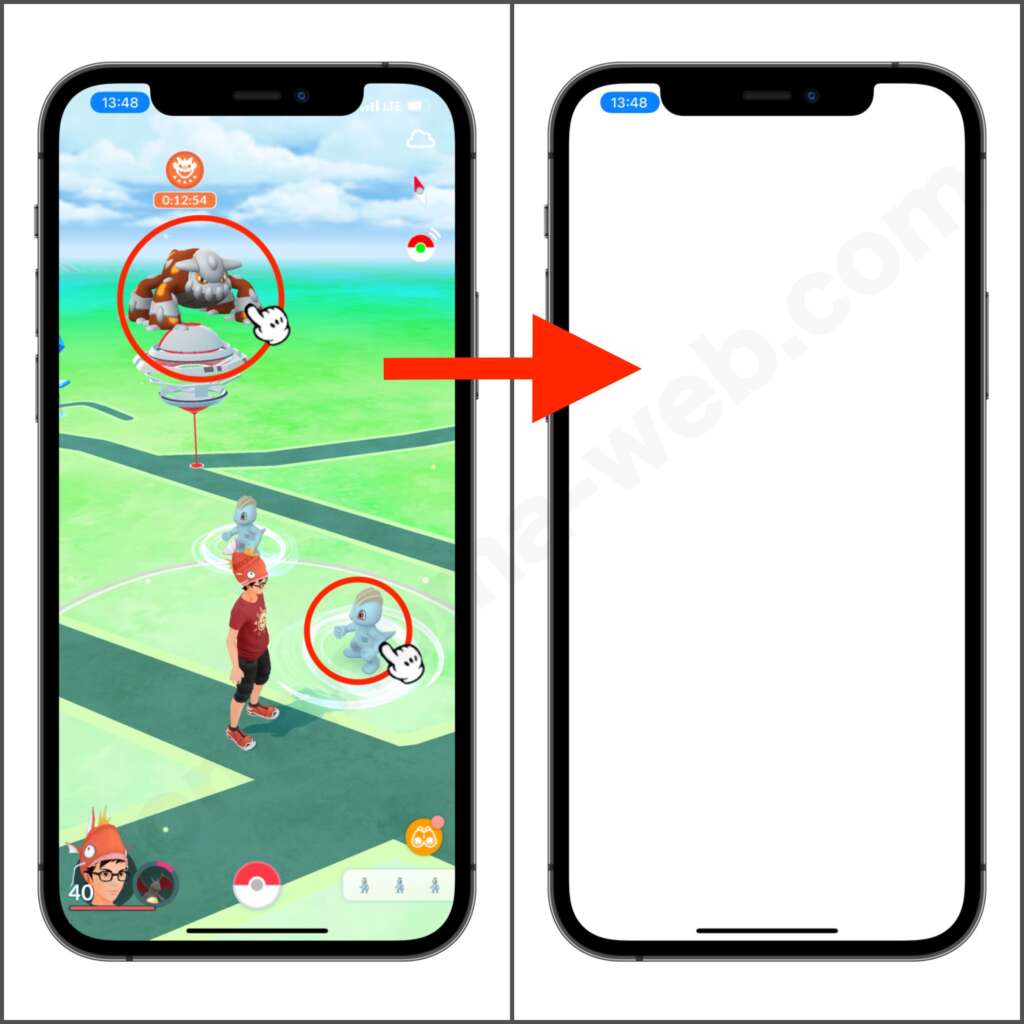 フィールドのポケモンやレイドのポケモン、ジムをタップした時にiPhoneの画面全体が真っ白になり操作不能に陥る。トンネルに入る前など電波状況が悪い時に発生報告が多いようです。(SNS調べ)
フィールドのポケモンやレイドのポケモン、ジムをタップした時にiPhoneの画面全体が真っ白になり操作不能に陥る。トンネルに入る前など電波状況が悪い時に発生報告が多いようです。(SNS調べ)
iPhoneのモデル(iPhone12、iPhone11、iPhoneSE2、など)やポケモンGOのバージョンに関係なく発生が確認されています。
原因については、画面が真っ白になったiPhoneの解析データを確認しましたが、原因を特定することは出来ませんでした。iPhoneの解析データファイルを、パソコンで読み込み「PokémonGO」の解析データを「error(エラー)」と言った単語で調べましたが、解析データファイルに「error(エラー)」などの単語を見つけることはできませんでした。
解析データファイルは、iPhoneの設定より「設定→プライバシー→解析および改善→解析データ」で確認することができます。
よって、SNSなどの情報からも通信エラー(電波が悪い)で正常なデータ通信が行えなかった事が原因である可能性が高いです。
画面が真っ白になった場合の対処法
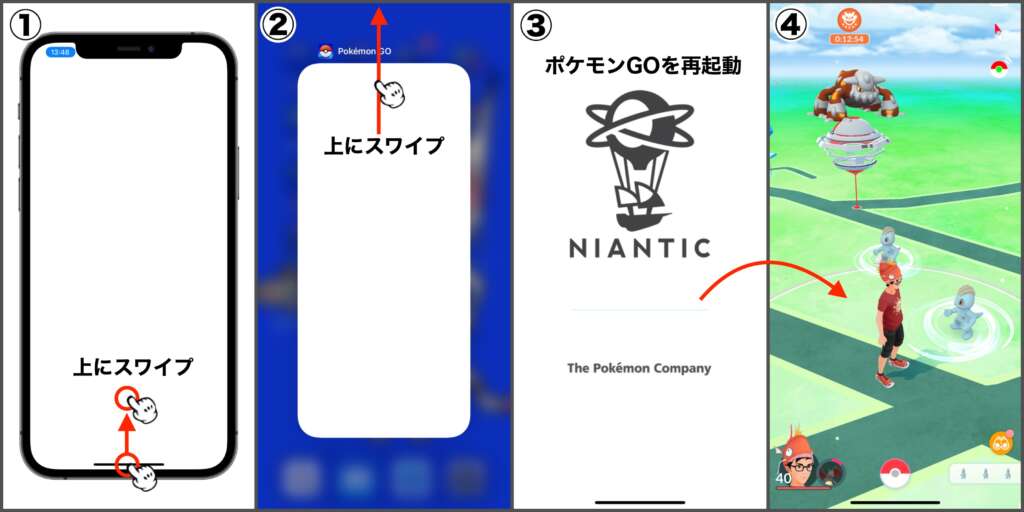
画面が真っ白になった場合の対処法は、iPhone(ホームボタンなし)の(1)バーを上にスワイプ(画面に触れた状態で移動)し(2)マルチタスク画面を表示します。マルチタスク画面が表示されたら、画面が白くなったアプリ「ポケモンGO」を(2)上にスワイプして強制終了させます。
アプリ「PokémonGO」を強制終了させたら、再度アプリ「PokémonGO」を起動させると通常の画面が表示され症状が改善されます。アプリの再起動を行っても画面が真っ白の場合はiPhoneの再起動を行います。
ホームボタンのあるiPhoneの場合は、ホームボタンをダブルクリック(2回連続で押す)すると(2)マルチタスク画面が表示されます。
以上が、画面が真っ白になった場合の対処法になります。画面が真っ白になった状態で画面の操作を行うと思わぬ誤操作が発生する場合があるので、画面が真っ白になったら速やかに記載の方法でアプリ「PokémonGO」の再起動を行うことがポイントになります。
【ポケモンGO】iPhoneで落ちる時の対処法についてはこちら!

